想知道怎么制作系统u盘win7
- 分类:U盘教程 回答于: 2022年12月17日 10:48:19
怎么制作系统u盘win7?虽然现在win10系统已经成为了主流,不过还是很多用户比较喜欢win7系统,小编下面为大家介绍制作win7系统u盘安装盘的操作方法。
工具/原料:
系统版本:win7
品牌型号:联想yoga13
软件版本:魔法猪系统重装大师v2290 、小白一键重装系统V2209
方法/步骤:
方法一:使用魔法猪工具的制作系统功能完成win7系统安装
1、怎么制作系统u盘win7,首先是打开并运行魔法猪软件,点击制作系统,插入U盘。
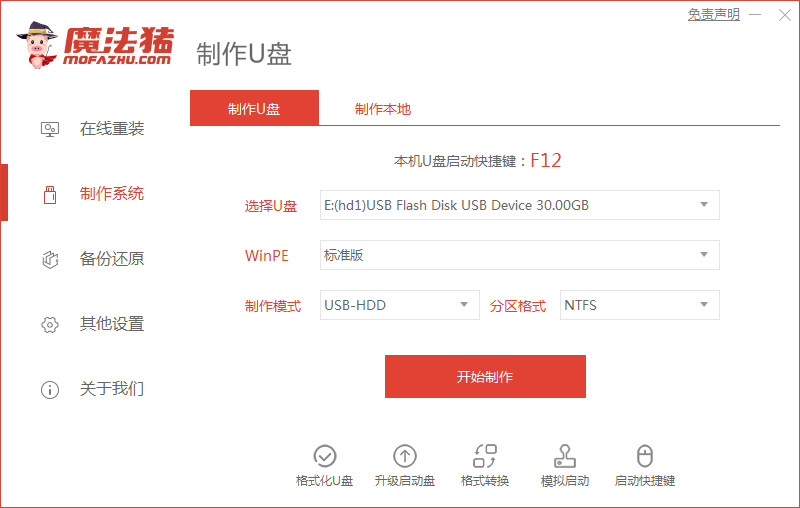
2、选择win7系统进行安装。
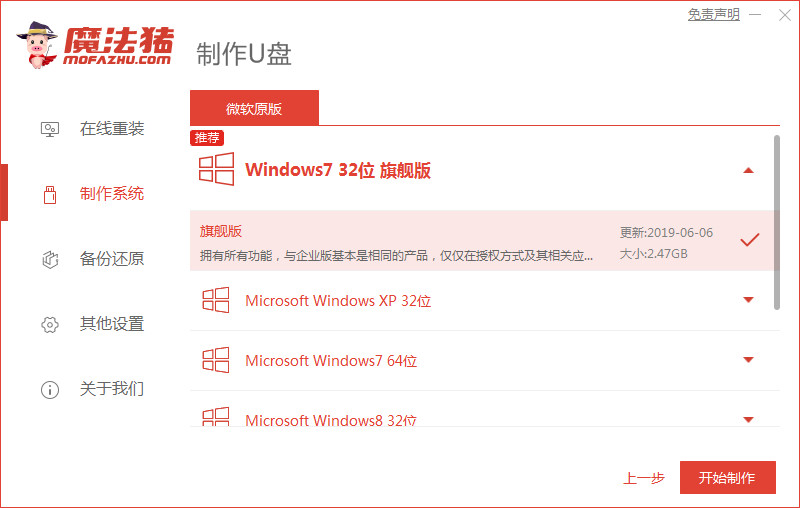
3、确定对话框中的操作,继续清楚U盘文件,注意文件要备份好。
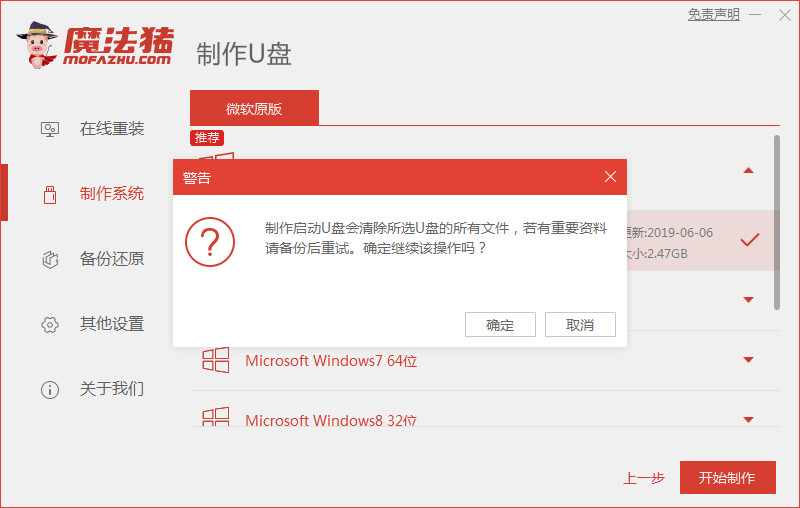
4、等待资源的下载。
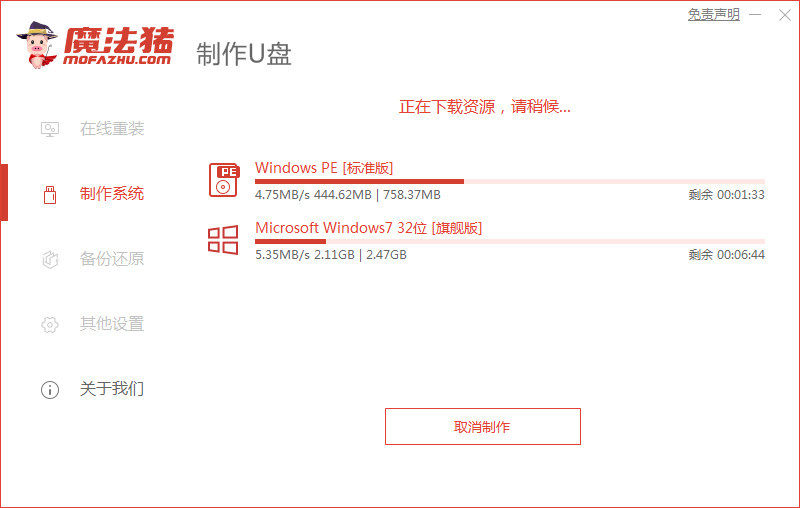
5、等待启动盘的制作。

6、确定预览该启动设备。
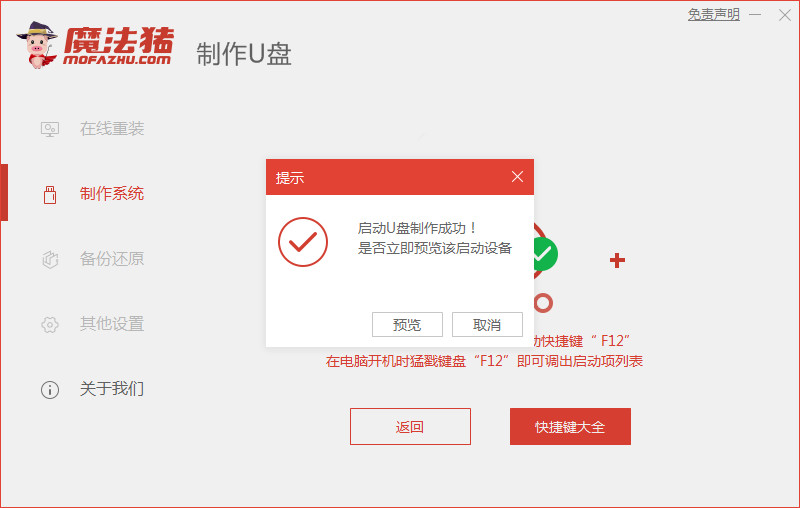
7、选择适合自己的电脑快捷按键。
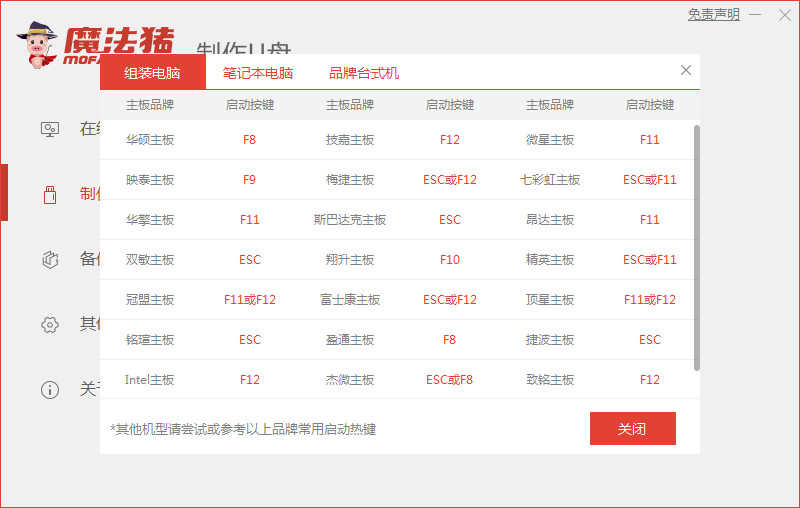
方法二:使用小白一键重装系统工具的制作系统功能进行win7安装
1、进入小白系统软件,插入u盘以后点击制作系统。

2、点击win7系统安装。
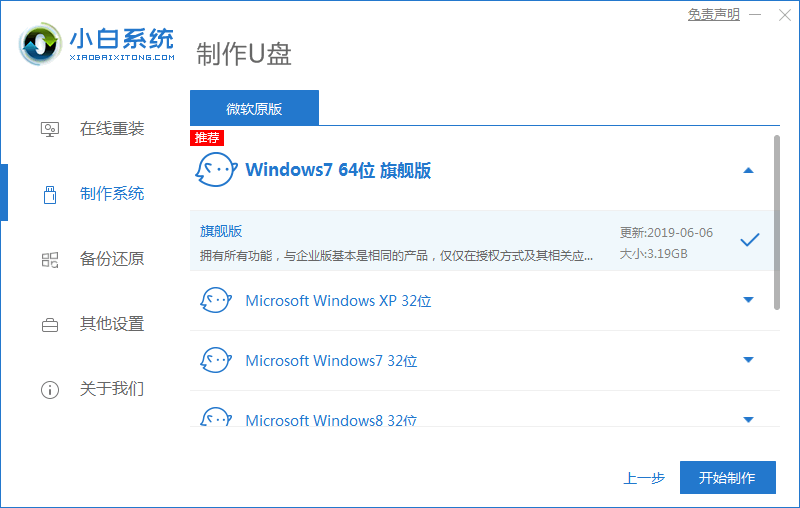
3、确定使用备份操作,然后进行文件的清除功能。
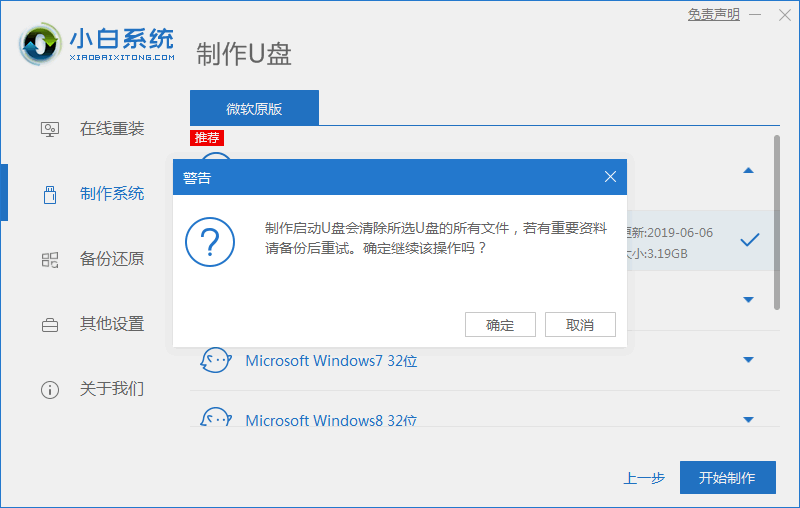
4、等待PE资源的下载。

5、等待U盘启动盘制作完成,即可进行系统的重装。
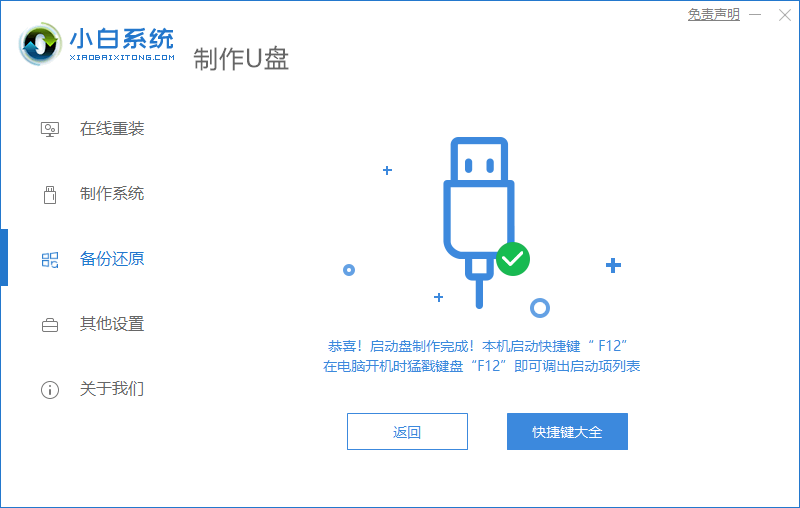
总结:以上就是怎么制作系统u盘win7的方法,使用魔法猪工具的制作系统功能完成win7系统安装或者是使用小白一键重装系统工具的制作系统功能进行win7安装。
 有用
19
有用
19


 小白系统
小白系统


 1000
1000 1000
1000 1000
1000 1000
1000 1000
1000 1000
1000 1000
1000 1000
1000 1000
1000 1000
1000猜您喜欢
- 联想天逸510Pro 11代酷睿版电脑u盘重..2023/04/03
- 大白菜pe装机工具怎么使用2023/02/06
- u盘误格式化数据恢复:如何有效找回丢失..2024/08/17
- 戴尔怎么用u盘重装系统2022/09/20
- u盘启动装机工具怎么用2022/11/30
- U盘数据恢复什么数据恢复软件好用..2023/03/24
相关推荐
- 小编教你怎么打开隐藏文件夹..2017/09/20
- 快速重装系统XP:使用U盘轻松恢复电脑..2024/03/09
- u盘装系统教程图解win102022/07/20
- 小白U盘启动盘重装系统的教程..2022/03/22
- 详细的用u盘重装win10系统步骤教程..2021/01/04
- win10 u盘重装系统教程2022/01/08




















 关注微信公众号
关注微信公众号





